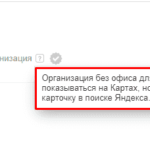Возможность закрепления столбца (первого или нескольких) в Excel позволяет с комфортом работать с таблицей, а выполнить это действие можно при помощи инструкции ниже.
Видеоинструкция
Как закрепить первый столбец в Excel
Для этого потребуется в таблице перейти во вкладку «Вид» и нажать «Закрепить области»-«Закрепить верхнюю строку».
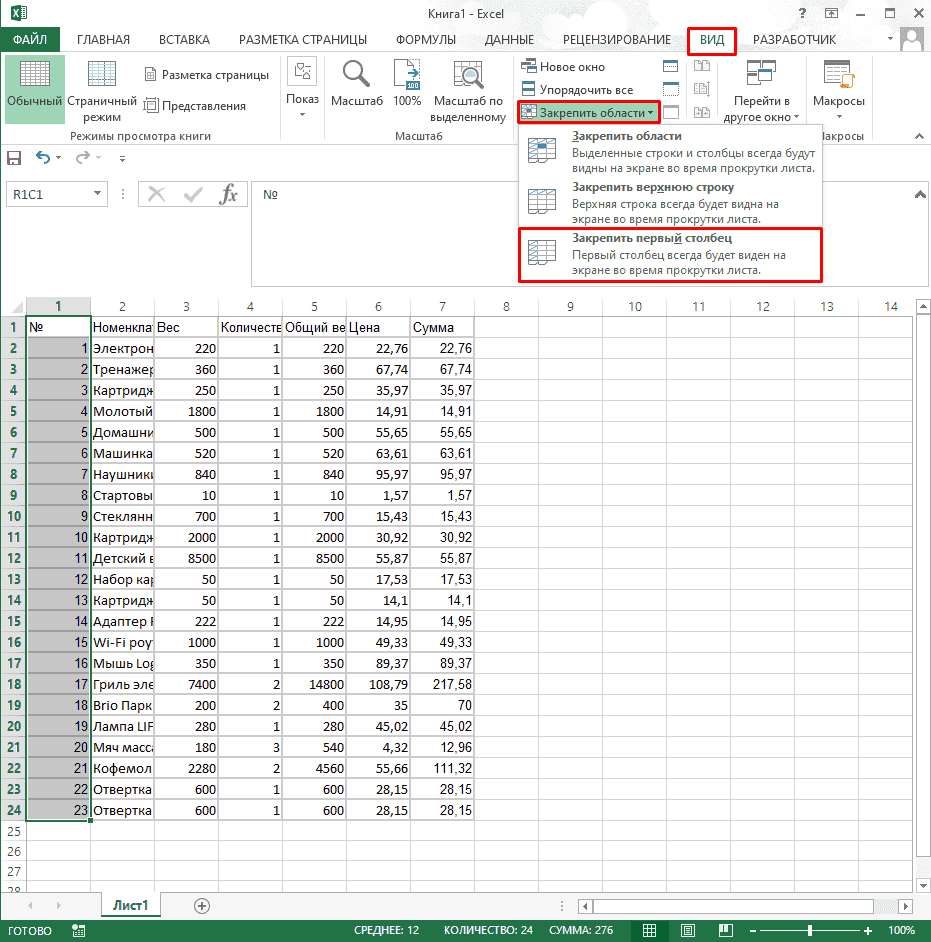
Все готово, теперь данная область будет постоянно на виду.
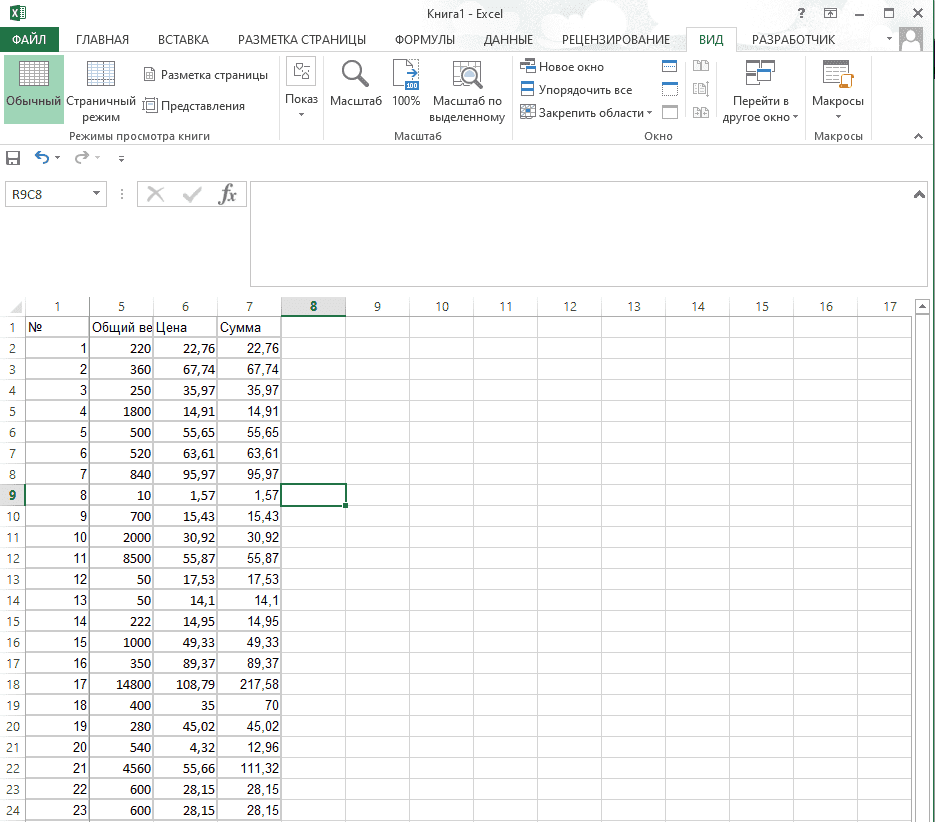
Закрепление выделенной области в Эксель
Выделяем нужные элементы, после чего аналогично кликаем на кнопку лишь только выбрав пункт «Области».
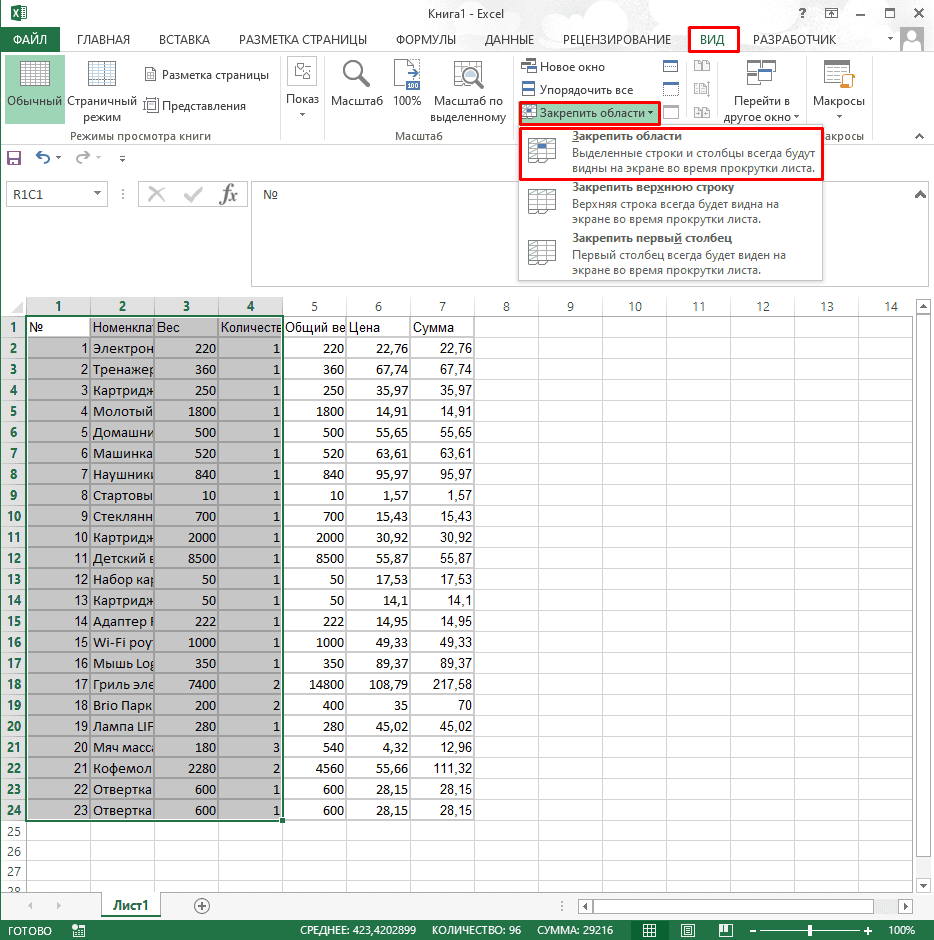
Все готово, теперь этот блок постоянно будет находиться в видимой части экрана.
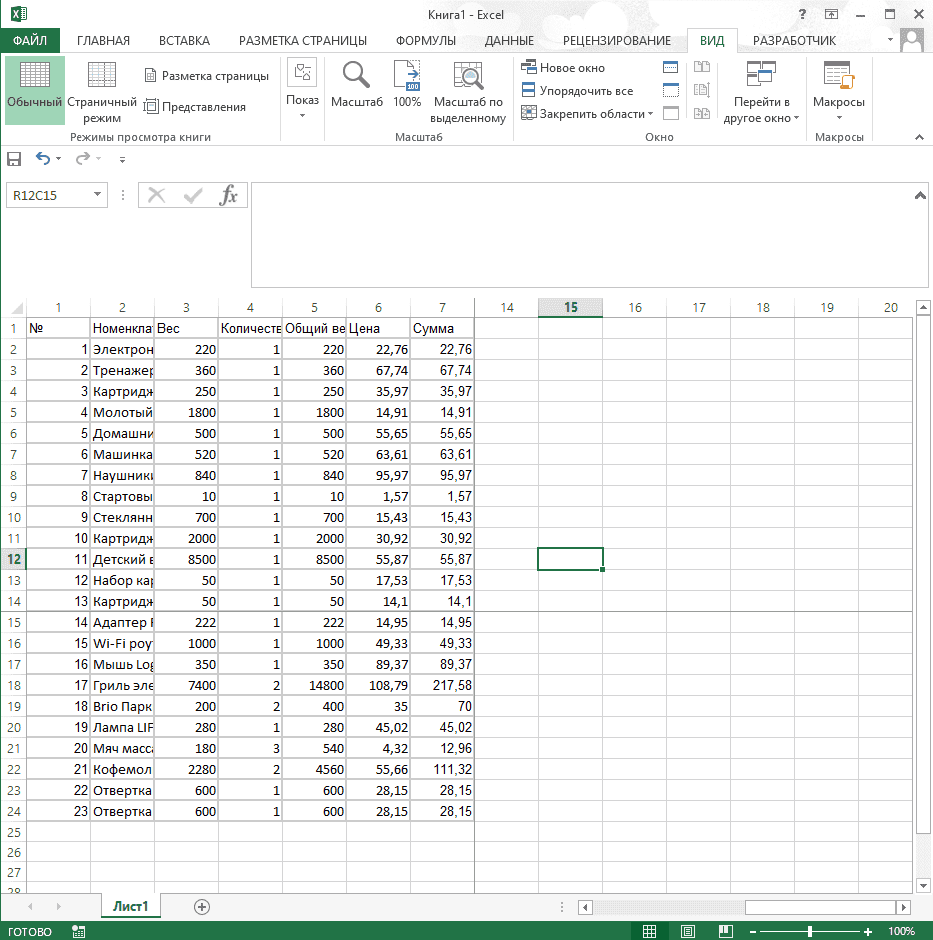
Снятие закрепления
Для этой задачи достаточно кликнуть на соответствующую кнопку во вкладке «Вид».
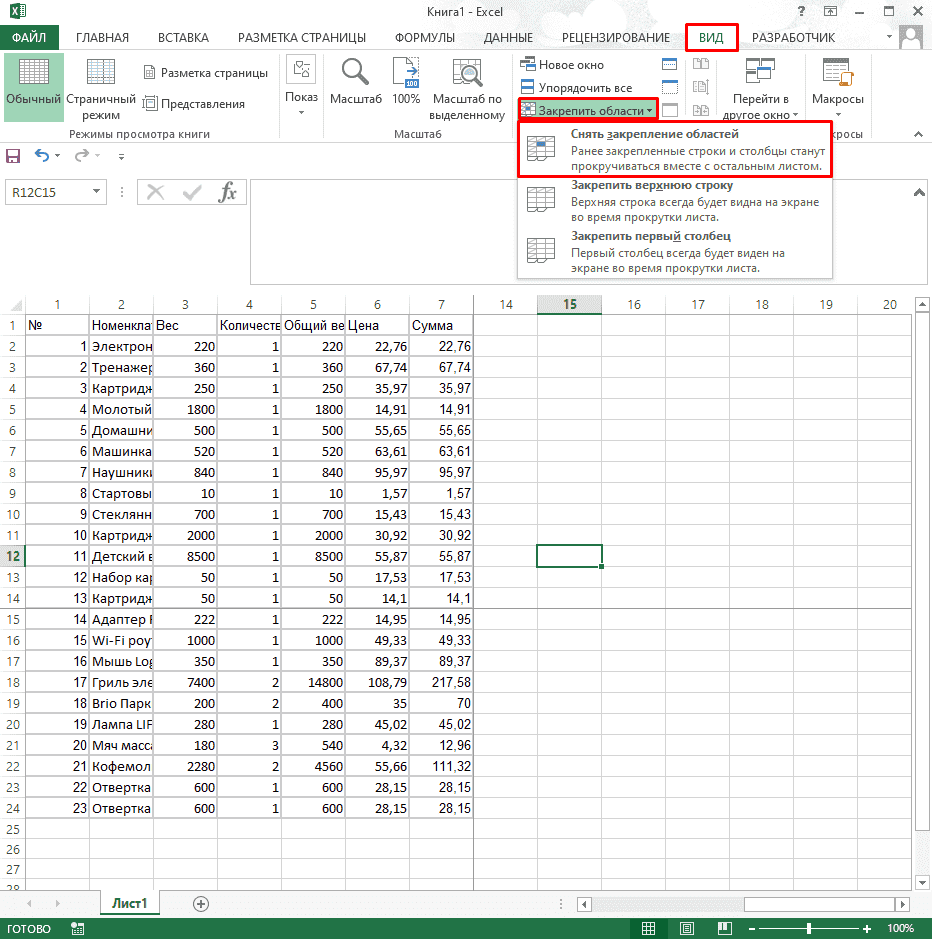
После этого все вернется в первоначальный вид.
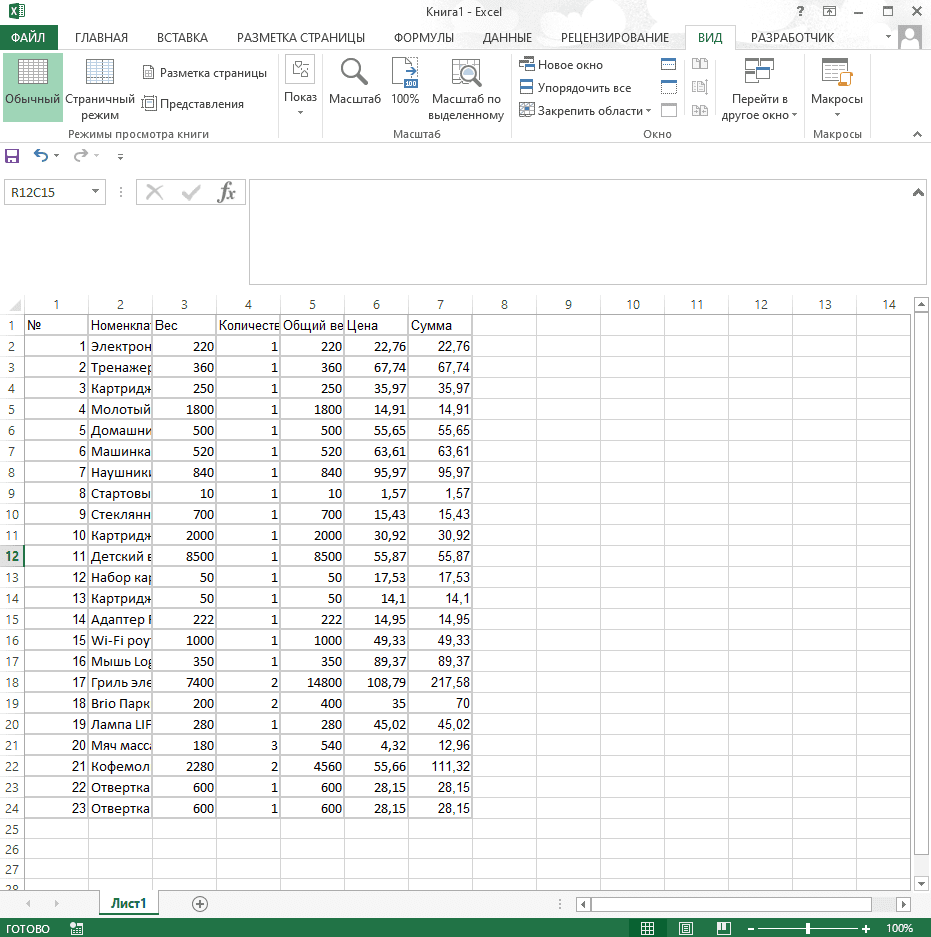
Подписывайтесь на наш канал в Яндекс.Дзен
Подписывайтесь на наш Telegram-канал
Подписывайтесь на наш Youtube-канал
Подписывайтесь на нашу группу ВКонтакте